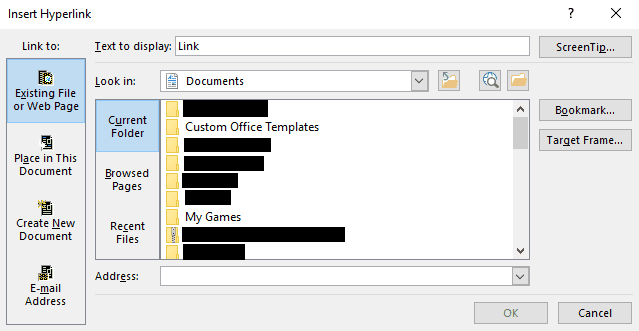يعد Microsoft Word أكثر برامج معالجة الكلمات شيوعًا. من بين الأشياء التي تساعد في جعل Word أكثر شهرة هو مجموعة الميزات الخاصة به. لا يمكنك كتابة المستندات وتصميمها فحسب ، بل يمكنك أيضًا إضافة محتوى إضافي ، مثل الصور والارتباطات التشعبية.
تعتبر الارتباطات التشعبية جزءًا مهمًا من بعض المستندات ؛ أنها تسمح لك بالارتباط بمصادر الإنترنت أو حتى بالوثائق المحلية أو المتصلة بالشبكة. من خلال الارتباط بمحتوى آخر ، يمكنك توفير موارد إضافية للقارئ أو وصول سهل إلى مصادرك.
تتمثل الطريقة السريعة والسهلة لإضافة ارتباط تشعبي لعنوان URL إلى المستند في كتابته أو لصقه مباشرةً. للقيام بذلك ، يجب أن يبدأ الارتباط التشعبي الخاص بك إما بـ "www." أو " https://” (أو " http://”). بعد إدخال البادئة ، يمكنك بعد ذلك كتابة بقية عنوان URL. بمجرد الانتهاء من كتابة عنوان URL الخاص بك ، سيؤدي الضغط على مفتاح المسافة أو مفتاح الإدخال إلى إكماله وسيؤدي إلى ظهوره بالتنسيق الأزرق القياسي الذي تحته خط للروابط.
عند الارتباط بملف محلي أو متصل بالشبكة ، يجب أن تسبق مسار الملف بـ “file: \\\”. كما هو الحال مع الارتباطات التشعبية لعناوين URL ، بمجرد كتابة مسار الارتباط ، اضغط على مسافة أو أدخل وسيدرج Word الرابط تلقائيًا.
عادةً ما تحتوي الروابط المضافة باستخدام التقنية المذكورة أعلاه على نص الرابط ليكون هو الرابط نفسه. ومع ذلك ، من الممكن أيضًا إدراج ارتباط يحتوي على نص ارتباط مخصص. لتغيير نص ارتباط موجود ، انقر بزر الماوس الأيمن فوق الارتباط ، ثم حدد "تحرير ارتباط تشعبي". لإضافة ارتباط جديد إلى نص موجود مسبقًا ، قم بتمييز النص الذي تريد ربطه ، ثم انقر بزر الماوس الأيمن وانقر فوق "ارتباط".
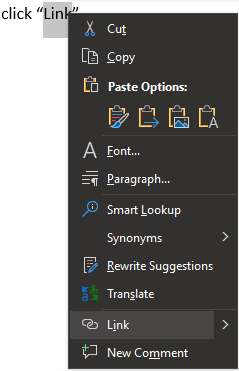
نوافذ "إدراج ارتباط تشعبي" أو "تحرير ارتباط تشعبي" هي نفسها بشكل أساسي. لتعيين ملف كوجهة للارتباط التشعبي ، حدده عبر مستعرض الملفات. بدلاً من ذلك ، إذا كنت تريد الارتباط بعنوان URL ، فأدخل عنوان URL في مربع "العنوان" أسفل النافذة. لتعيين النص الذي يظهر في المستند الفعلي ، اكتب في مربع النص "نص للعرض" في الجزء العلوي من النافذة.
تلميح: يتيح لك تعيين نص العرض المخصص الارتباط بمواقع الويب دون تسميتها صراحةً ، على سبيل المثال هذه مثال. يجد الكثير من الناس أن هذا أمر طبيعي أكثر من قراءة شيء يتضمن عنوان URL كامل ، مثل https://technipages.com. هذا صحيح بشكل خاص لعناوين URL المعقدة والطويلة ؛ استخدام نص عرض مخصص لارتباط أسهل في القراءة.